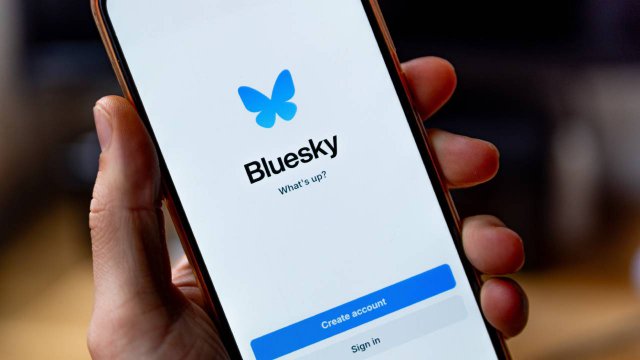Discord è la piattaforma che permette agli appassionati di videogame di ritrovarsi in un unico posto virtuale e scambiarsi consigli, mostrare le proprie sessioni di gioco, svelare trucchi e segreti. Ma non solo. È apprezzata anche da utenti con interessi differenti, che sul social network riescono a trovare community interessate alla cucina, all’arte, alla musica, video lezioni di lingue, di danza, di pittura e tanto altro ancora. Si tratta di una soluzione che consente un'esperienza soddisfacente e personalizzata in ogni suo aspetto, anche quello visivo.
Una modifica che può essere apportata su Discord è quella che riguarda i caratteri, sia nella tipologia che nelle dimensioni e nei colori. Ci sono diverse opzioni per eseguire questa operazione, scopriamole tutte.
- Come cambiare la dimensione dei caratteri su Discord da desktop
- Come cambiare la dimensione dei caratteri su Discord da mobile
- Cambiare lo stile del carattere nei messaggi Discord
- Come cambiare il font dei messaggi Discord creando un blocco di codice
- Come cambiare il colore dei messaggi Discord
- Come cambiare il colore del tema Discord da desktop
- Come cambiare il colore del tema Discord da mobile
-
1. Come cambiare la dimensione dei caratteri su Discord da desktop

Screenshot Fastweb Plus
Discord può essere utilizzato su desktop, accedendo con l’apposita web app o sul sito ufficiale della piattaforma, e sui dispositivi mobili, sfruttando l’applicazione ufficiale compatibile sia con sistema operativo iOS che Android.
Su desktop è semplice cambiare la dimensione dei caratteri. Sono richiesti pochi passaggi, che possono essere eseguiti velocemente.
Recarsi sul sito ufficiale della piattaforma o aprire la web app e fare il login con le proprie credenziali. Nella home page fare clic sulle Impostazioni utente, rappresentate da un’icona a forma di ingranaggio posizionata in basso a sinistra della schermata.
Nel menù laterale posizionato a sinistra scorrere fino a visualizzare l’area Impostazioni dell’app e fare clic su Aspetto.
Individuare la voce Ridimensionamento carattere della chat e spostare il cursore verso sinistra per diminuire la dimensione del carattere o verso destra per aumentarla. Fare lo stesso nell’area Spazio tra i gruppi nei messaggi.
-
2. Come cambiare la dimensione dei caratteri su Discord da mobile

Screenshot Fastweb Plus
Se si utilizza l’applicazione ufficiale di Discord per dispositivi mobili, fare tap sull’app ed eseguire l’accesso con le proprie credenziali. Fare clic sul proprio profilo in basso a destra e selezionare la voce Aspetto.
Scorrere verso il basso e, per cambiare la dimensione dei caratteri, spostarsi nell’area Livello di zoom. Spostare il cursore verso sinistra per renderli più piccoli e verso destra per aumentare la loro grandezza.
Attivare o disattivare la funzione Dimensione classica testo chat. Quando è abilitata, il testo della chat ha una dimensione leggermente più piccola. Una volta effettuate tutte le proprie scelte fare clic su Salva.
-
3. Cambiare lo stile del carattere nei messaggi Discord

Screenshot Fastweb Plus
Non è possibile selezionare il carattere utilizzato all’interno dell’applicazione, ma è possibile farlo per i messaggi personali inviati su Discord. Per farlo è necessario ricorrere a delle applicazioni o a piattaforme esterne, che generano il testo in vari stili.
Una volta individuato e generato quello desiderato, si deve copiare e incollare il testo nell’area del messaggio privato e inviarlo. Il mittente vedrà il nuovo stile.
È un procedimento più lungo, poiché è necessario scrivere ogni messaggio prima sulla piattaforma che genera il nuovo stile e, successivamente, incollarlo all’interno della chat. Tra i siti che consentono di modificare lo stile del carattere gratuitamente c’è Font generator guru.
-
4. Come cambiare il font dei messaggi Discord creando un blocco di codice

Screenshot Fastweb Plus
Un altro modo per cambiare il carattere all’interno dei messaggi privati è quello di aggiungere del testo all’interno di un blocco di codice e lo stile sarà differente da quello normale. Per farlo è sufficiente scrivere i contenuti all’interno di tre apici inversi iniziali e tre apici inversi finali. Per inserire l’apostrofo inverso premere Alt + 096.
-
5. Come cambiare il colore dei messaggi Discord

Screenshot Fastweb Plus
Utilizzando delle piattaforme esterne è possibile cambiare non solo il font dei messaggi privati, ma anche il loro colore. Uno dei siti utilizzabili è Rebane. Selezionare, nella home page, Discord Colored Text Generator.
All’interno dell’area di testo scrivere il proprio messaggio. Selezionare la parte che si vuole modificare e scegliere tra i colori proposti. Si può evidenziare o cambiare il colore del font. Premere il pulsante Copy text as Discord formatted e incollare nell’area messaggi di Discord e fare clic su Invio.
-
6. Come cambiare il colore del tema Discord da desktop

Screenshot Fastweb Plus
Un altro modo per personalizzare Discord è cambiare il tipo di tema dell’applicazione. Per farlo da desktop è necessario fare clic su Impostazioni utente selezionando l’icona a forma di ingranaggio posizionata in basso a destra.
Nell’area Impostazioni dell’app fare clic Aspetto. Attualmente si può scegliere tra tema Chiaro e tema Scuro. Alcuni utenti che utilizzano la versione beta o chi possiede Discord Nitro può selezionare altri colori. Tutti gli altri possono visualizzare un’anteprima, facendo clic su Anteprima del tema e selezionando uno dei colori proposti.
-
7. Come cambiare il colore del tema Discord da mobile

Screenshot Fastweb Plus
Per cambiare il colore del tema Discord da mobile accedere all’applicazione ufficiale con le proprie credenziali, selezionare l’icona del proprio profilo in basso a destra dello schermo e fare clic su Aspetto. Scegliere il tema Scuro o quello Chiaro.
Se si possiede Nitro o la versione beta dell’app si può scegliere tra i temi colorati sbloccati, come Mela alla menta, Sorbetto agli agrumi, Zucchero filato e tanto altro ancora.
Per saperne di più: Discord, cos'è come funziona e a cosa serve